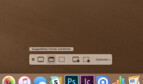Wenn du die Erinnerungen für Bildschirmaufnahme-Apps komplett vermeiden möchtest, kannst du die Amnesia-App für den Mac nutzen. Die App verändert die .plist-Datei für die Bildschirmaufnahme-App-Berechtigung und du kannst dafür zahlen, was du möchtest.
- macOS Sequoia fordert regelmäßige Erlaubnis-Erneuerungen für Bildschirmaufnahmen.
- Die App Amnesia kann diese Erinnerungen umgehen.
- Nutzer der Betaversion von macOS Sequoia 15.1 müssen auf ein Update warten.
Erfahrene Nutzer, die komfortabel mit der Bearbeitung von .plist-Dateien im Terminal sind, können den Anweisungen von Jeff Johnson folgen, bekannt für Stop The Madness. Sowohl Amnesia als auch die Terminal-Lösung erfordern das Deaktivieren der Erinnerungen einzeln für jede App, jedoch ist es mit Amnesia etwas einfacher.
Beachte, dass Amnesia auf macOS Sequoia 15 funktioniert, aber es gibt noch keine Version für macOS Sequoia 15.1. Wenn du die Beta-Version nutzt, musst du auf ein Update warten. Das Update wird voraussichtlich im Laufe des heutigen Tages bereitgestellt.
Eine .plist-Datei (Property List) ist eine Konfigurationsdatei, die auf macOS und iOS verwendet wird. Sie enthält Einstellungen und Informationen für Apps und Systemeinstellungen. Änderungen an dieser Datei können das Verhalten einer App beeinflussen.